Plan zajęć bez logowania / szybko
Adres www: https://plan.lipinski.edu.pl
Na stronie https://plan.lipinski.edu.pl można uzyskać plan bez logowania. Wystarczy wpisać swój numer albumu aby zobaczyć swoje zajęcia. Plan zajęć dostępny jest też w formie aplikacji na telefony z androidem: https://play.google.com/store/apps/details?id=pl.edu.lipinski.plan. Na dziś nie przewidujemy wersji aplikacji instalowanej na inne systemy (iOS, windows itp)
Plan zajęć w Microsoft 365
Studenci posiadający konto Microsoft 365 w domenie @lipinski.edu.pl mogą zobaczyć plan zajęć w aplikacjo Outlook na www.office.com. Dane o zajęciach aktualizują się na 1-3 dni przed datą zajęć i pochodzą z planu zajęć na euczelnia.wsiep.edu.pl
Plan zajęć bez logowania
Adres www: euczelnia.wseip.edu.pl
Menu: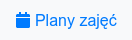
Po wejściu w "Plan zajęć" wyszukujemy interesującego nas planu zajęć za pomocą filtrów:

Dostępne filtry to: Kierunek (nazwa kierunku/spec.), studia (rodzaj studiów), semestr (w którym są szukane zajęcia), nazwa planu. Po kliknięciu szukaj pojawią się pasujące do filtrów plany, np:
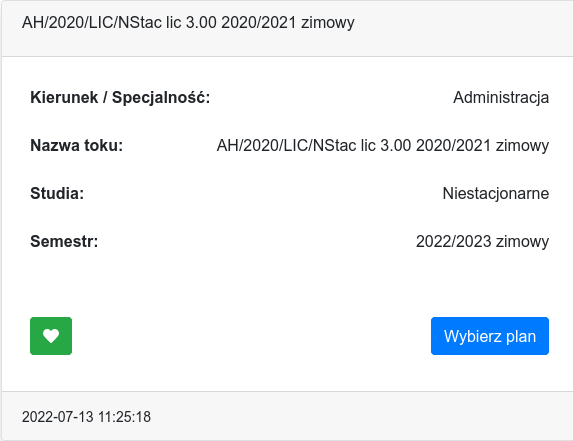
Powyżej widać plan o nazwie: "AH/2020/LIC/NStac lic 3.00 2020/2021 zimowy", kliknięcie: 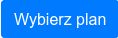 pokaże nam listę zjazdów / tygodni nauki.
pokaże nam listę zjazdów / tygodni nauki.
Kliknięcie:  powoduje dodanie planu do "ulubionych", czyli po kolejnym wejściu plan pojawi się jako pierwszy.
powoduje dodanie planu do "ulubionych", czyli po kolejnym wejściu plan pojawi się jako pierwszy.
Data w stopce karty planu zajęć informuje nas kiedy dany plan by uruchomiony. Nie jest to data ostatniej zmiany planu.
Po przejściu do planu: 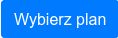 widzimy listę spotkań (tygodni), w których grupowane są zajęcia:
widzimy listę spotkań (tygodni), w których grupowane są zajęcia:

Podświetlony zjazd (tydzień) oznacza aktualnie wyświetlane zajęcia filtrowane wg dat, np.: 20-22 styczeń.
Plan możemy wydrukować przez plik PDF: 
Tabela zajęć zawiera:
- Data - data zajęć
- Czas od - do (g.lek.) - godzinę początku i końca zajęć, liczbę godzin lekcyjnych.
- Nazwa - przedmiot lub inna nazwa zajęć
- Grupa - grupa ćwiczeniowa, wykładowa, itd.
- Wykładowca - prowadzący zajęcia
- Sala - nr sali oraz kod budynku
- E-Learning - informacje o e-learningu, np. "Kurs e." - link do kursu w moodle , "MS Teams" - link do kanału w zespole MS Teams,
- Uwagi - dodatkowe informacje. Tu możesz też ocenić szybko i anonimowo konkretne zajęcia:
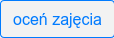
Plan zajęć po zalogowaniu
Adres www: euczelnia.wseip.edu.pl - zaloguj: 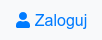
Menu: Zajęcia
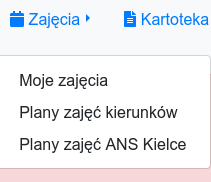
Podmenu: Moje zajęcia
W tym widoku widzimy zajęcia dla grup do których jesteśmy zapisani. Po zalogowaniu widać również linki do spotkania w MS Teams, które są używane jako sposób na wejście na spotkanie on-line.
Zajęcia możemy wyszukać poprzez podanie dany od-do: 
Tabela zajęć jest taka sama jak w "planach zajęć bez logowania". Dane w tabeli zajęć dodatkowo mogą zawierać:
- informacje o kursie moodle, link do spotkania w MS Teams/kalendarza: .
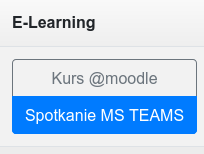
Po kliknięciu w przycisk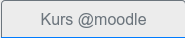 zostaniemy przeniesieni do kursu moodle związanym z danymi zajęciami. Nie wszystkie zajęcia w formie e-learningowej muszą posiadać kurs w moodle.lipinski.edu.pl
zostaniemy przeniesieni do kursu moodle związanym z danymi zajęciami. Nie wszystkie zajęcia w formie e-learningowej muszą posiadać kurs w moodle.lipinski.edu.pl
Po kliknięciu w przycisk uzyskamy szczegółowe dane o spotkaniu w MS Teams.
uzyskamy szczegółowe dane o spotkaniu w MS Teams.
Kurs moodle jest jeden na dany przedmiot, spotkanie MS TEAMS jest tworzone tylko na daną datę i godzinę zajęć, tak więc każdy przycisk prowadzi do innych danych o spotkaniu.
prowadzi do innych danych o spotkaniu. - Dodatkowe informację o sali:
 - po najechaniu widzimy adres sali.
- po najechaniu widzimy adres sali. - Link do "wykładowcy" - po kliknięciu w nazwisko wykładowcy przejdziemy do strony "szukania" wykładowcy. Na stronie tej możemy sprawdzić kiedy dany wykładowca ma zajęcia na naszej uczelni.
Podmenu: "Plany Kierunków studiów"
W tym widoku mamy możliwość odszukania wszystkich planów związanych z naszym kierunkiem
Podmenu: "Plany zajęć ANS Kielce"
Tu widzimy te same dane, które pokazuje "Plan zajęć" bez logowania
